L'eliminazione di un account YouTube può essere necessaria per vari motivi. Che tu voglia modificare i tuoi contenuti o semplicemente non utilizzi più il canale, l'esecuzione del processo di eliminazione è semplice. Questa guida ti mostrerà esattamente come eliminare il tuo canale YouTube in modo efficace e semplice, sia dal PC che dal cellulare.
Principali conclusioni
- L'eliminazione di un account YouTube può avvenire sia tramite PC che tramite cellulare.
- Hai la possibilità di eliminare solo il servizio YouTube, mantenendo il tuo account Google.
- È importante essere consapevoli che l'eliminazione del tuo canale è permanente e comporterà la perdita di tutti i tuoi contenuti.
Passo 1: Accesso al tuo account YouTube
Per eliminare il tuo canale YouTube, devi prima accedere al tuo account.
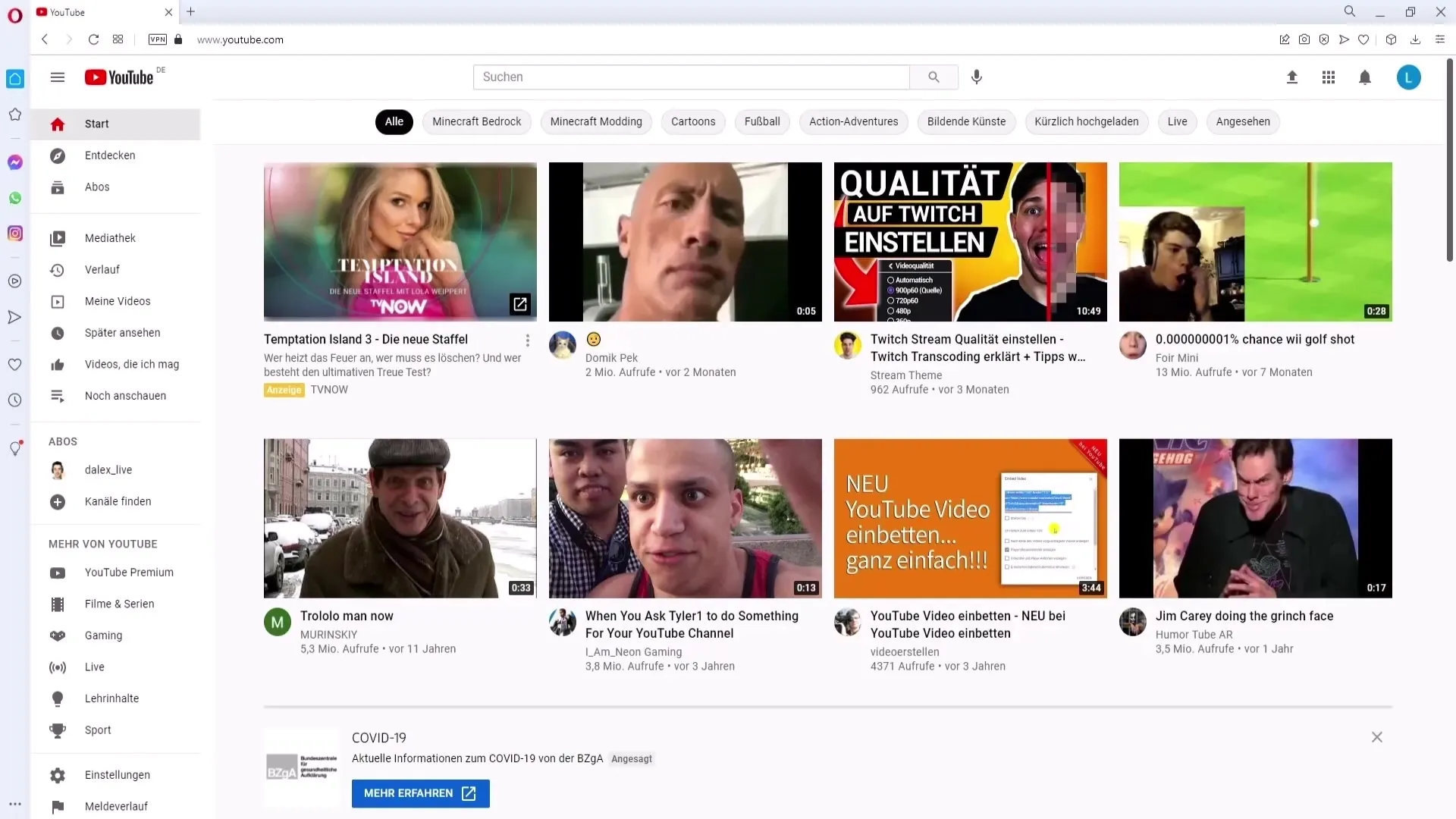
Vai sul sito web di YouTube oppure apri l'app di YouTube sul tuo cellulare e accedi con il tuo account Google. Assicurati di essere connesso con l'account del canale che desideri eliminare.
Passo 2: Accesso alle impostazioni del canale
Dopo esserti connesso, devi navigare alle impostazioni del tuo account.
Clicca sull'icona del tuo canale nell'angolo in alto a destra dello schermo. Si aprirà un menu a discesa. Da lì seleziona l'opzione "Gestisci account Google".
Passo 3: Trovare Dati e personalizzazione
Sei ora nel pannello di gestione dell'account Google.
Scorri verso il basso fino ad arrivare all'area "Dati e personalizzazione". È importante che tu trovi questa sezione per proseguire con il processo di eliminazione.
Passo 4: Gestione dell'account
Nel prossimo passo dovrai trovare e accedere all'area "Gestione dati, servizi e account".
Clicca su di esso per accedere ai servizi collegati al tuo account. Qui potrai decidere cosa fare con il tuo account.
Passo 5: Eliminare servizio o account
Ora hai la possibilità di eliminare un servizio o l'intero account Google.
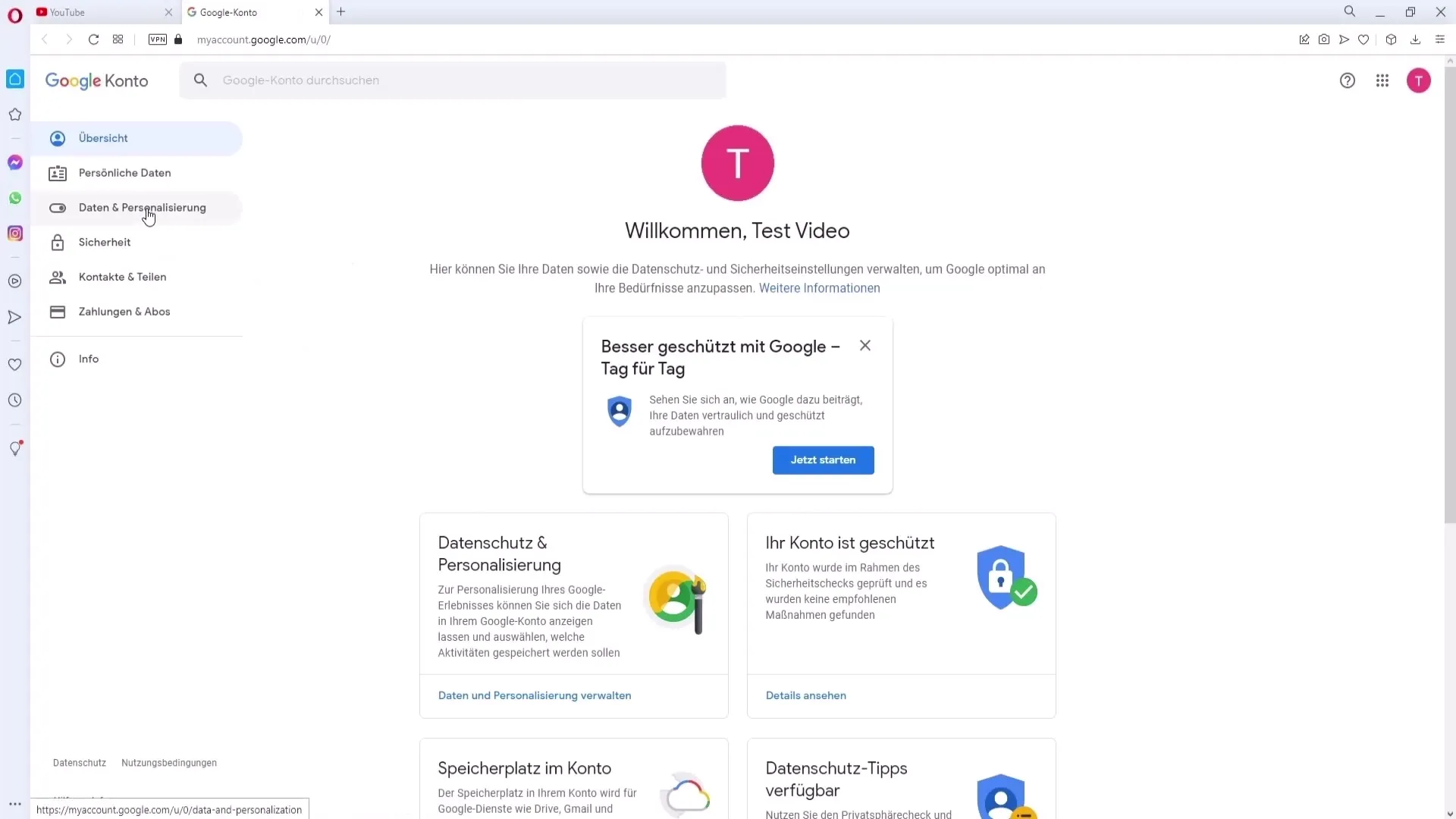
Se desideri eliminare solo il tuo canale YouTube, seleziona l'opzione "Rimuovi servizio". Assicurati di non eliminare accidentalmente l'intero account Google, a meno che non sia tua intenzione.
Passo 6: Conferma
Dopo aver selezionato l'opzione "Rimuovi servizio", dovrai confermare la tua decisione.
Il sistema di YouTube potrebbe mostrarti informazioni sulle conseguenze di una procedura di eliminazione. Leggi attentamente questi avvisi e conferma l'eliminazione se sei sicuro.
Passo 7: Completamento del processo di eliminazione
Arrivato all'ultimo passo.
Conferma l'eliminazione e il tuo account YouTube verrà rimosso in modo permanente. Ricorda che questa azione non può essere annullata e tutti i tuoi video, playlist e abbonamenti saranno persi.
Riepilogo
L'eliminazione del tuo account YouTube può essere rapida ed efficace se segui i giusti passaggi. Ricorda che con l'eliminazione rimuovi non solo i contenuti, ma anche la tua presenza irrevocabile sulla piattaforma. Assicurati quindi di aver preso questa decisione con attenzione.
Domande frequenti
Come posso eliminare il mio canale YouTube?Puoi eliminare il tuo canale YouTube andando su "Gestisci account Google" e selezionando l'opzione "Rimuovi servizio" nell'area "Dati, servizi e account".
Posso eliminare solo il mio canale YouTube senza eliminare il mio account Google?Sì, puoi eliminare solo il servizio YouTube mantenendo il tuo account Google.
Cosa succede se elimino il mio canale YouTube?Tutti i tuoi video, playlist e abbonamenti verranno eliminati permanentemente e non potranno essere ripristinati.
Posso ripristinare il mio canale YouTube dopo l'eliminazione?No, l'eliminazione di un canale YouTube è permanente e non può essere ripristinata.
Devo usare un browser specifico per eliminare il mio canale?No, puoi utilizzare qualsiasi browser o l'app YouTube per eliminare il tuo canale.


